Kuidas meediumit OneDrive'ist Androidis üle kanda
Microsoft Onedrive Kangelane Android / / May 24, 2021

Viimati uuendatud

Androidi OneDrive'i rakenduse (versioon 6.29.1 või uuem) üheks uueks funktsiooniks on võime meediumit ühilduvatesse seadmetesse edastada. See tähendab, et saate OneDrive'is fotosid, muusikat ja videoid projitseerida sellistesse Chromecasti toega seadmetesse nagu Chromecast Google TV-ga, näiteks. Rakendusest ülekandmine on suhteliselt lihtne protsess. Siit saate teada, kuidas seda teha.
Kandke meedium Androidi OneDrive'ilt ühilduvatesse seadmetesse
Veenduge, et rakendus oleks ajakohane
Alustamiseks peate veenduma, et kasutate rakenduse uusimat versiooni OneDrive'i rakendus oma telefonis või tahvelarvutis. Selle ajakohasuse tagamiseks käivitage rakendus ja puudutage valikut „Mina”Paremas alanurgas ja toksake Seaded. Järgmisel ekraanil kerige alla jaotiseni „Teave”, kus peaksite nägema versiooni 6.29.1 või kõrgem. Kui ei, laadige Play poest kindlasti alla uusim värskendus.
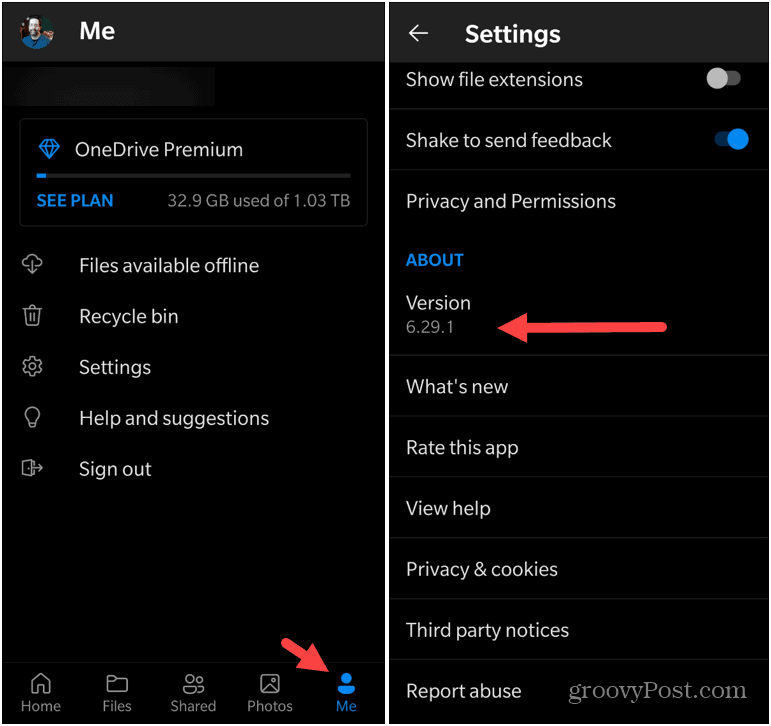
Nüüd, kui teate, et OneDrive'i rakendust on hea kasutada, saate hakata seda edastama. Käivitage rakendus ja avage kaust, mis sisaldab fotot, videot või muusikat, mida soovite Chromecasti seadmesse voogesitada.
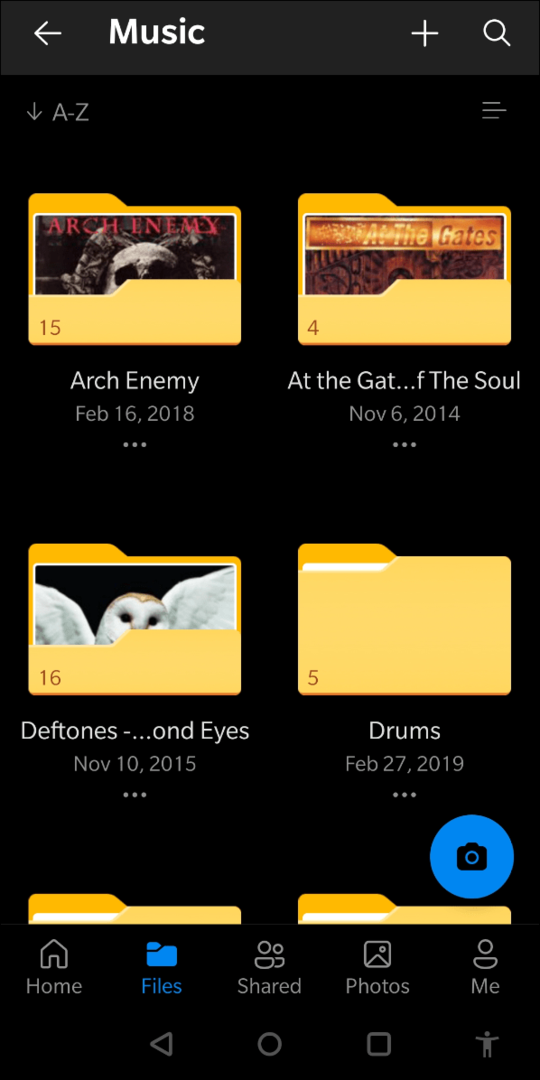
Seejärel peaksite ekraani paremas ülanurgas nägema ikooni „Cast”. Puudutage seda.
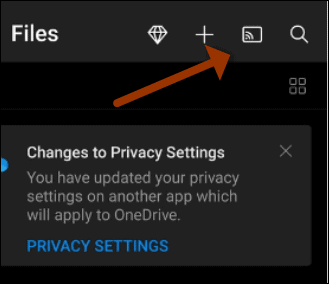
Järgmisena valige Chromecasti seade, kuhu soovite sisu üle kanda.
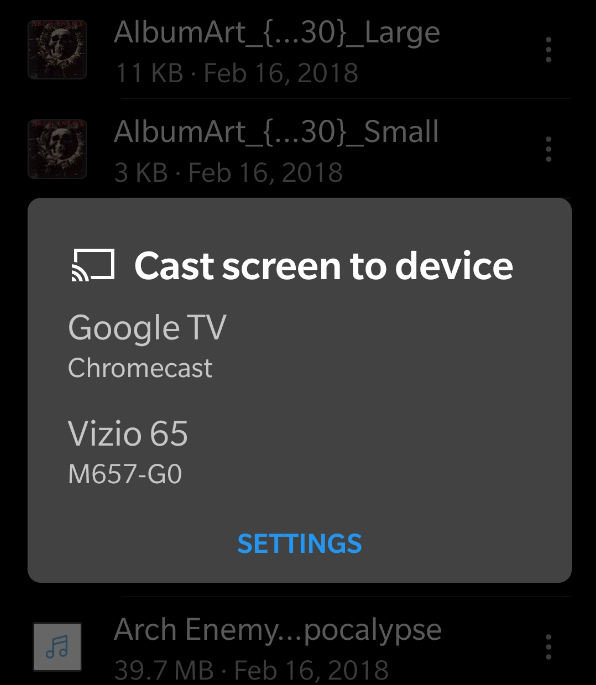
See on kõik, mis seal on. Jällegi on see otsene protsess. Meedia edastamise ajal on teie telefonis lihtsad taasesituse juhtnupud, mis võimaldavad nuppude esitamist / peatamist ja peatamist.
Ja kui me räägime OneDrive'ist, vaadake, kuidas seda teha jagage Wordi dokumenti Microsoft OneDrive'i abil. Ja kui otsite OneDrive'i salvestatud failide jaoks täiendavat turvakihti, lugege meie artiklit selle kohta, kuidas oma faile kaitsta OneDrive, kasutades kahefaktorilist autentimist (2FA) koos isikliku varahoidlaga tunnusjoon.
Google Chrome'i vahemälu, küpsiste ja sirvimisajaloo kustutamine
Chrome teeb suurepärast tööd teie sirvimisajaloo, vahemälu ja küpsiste salvestamisel, et brauseri jõudlust veebis optimeerida. Tema enda kuidas ...
Poehindade sobitamine: kuidas saada veebihindu poes sisseoste tehes
Poest ostmine ei tähenda, et peate maksma kõrgemaid hindu. Tänu hinna sobitamise garantiidele saate veebis allahindlusi ...
Kuidas kinkida Disney Plusi tellimus digitaalse kinkekaardiga
Kui olete Disney Plusi nautinud ja soovite seda teistega jagada, saate Disney + Gift'i tellimuse osta järgmiselt.
Teie juhend dokumentide jagamiseks teenuses Google Docs, Sheets ja Slides
Saate hõlpsasti Google'i veebipõhiste rakendustega koostööd teha. Siin on teie juhised õiguste jagamiseks teenustes Google Docs, Sheets ja Slides ...



